How to Download Transfer Order एवं Reliving Order -Education Portal 3.0 पर ट्रांसफर ऑर्डर और रिलीविंग आदेश ऐसे डाउनलोड कीजिए
Education Portal 3.0 पर ट्रांसफर ऑर्डर स्टेटस चेक करें Step-by-Step Guide
How to Download Transfer Order
Transfer Order Status कैसे चेक करें?
शिक्षकों के लिए ट्रांसफर ऑर्डर (Transfer Order) जारी होने की प्रक्रिया शुरू होने वाली है। इस बार सभी ट्रांसफर ऑर्डर नए Education Portal 3.0 पर उपलब्ध होंगे। यदि आपने ट्रांसफर हेतु ऑनलाइन आवेदन किया है, तो इस ब्लॉग पोस्ट में आप सीखेंगे कि Transfer Order Status कैसे चेक करें और Online Transfer Order Download Link का उपयोग करके अपना आदेश कैसे डाउनलोड करें।
ट्रांसफर ऑर्डर डाउनलोड करने के चरण (How to Download Transfer Order?)
1. Education Portal 3.0 पर लॉग इन करें
सबसे पहले Education Portal 3.0 पर जाएं और अपनी यूनिक आईडी (Unique ID) और पासवर्ड से लॉगिन करें।
2. Transfer Management ऑप्शन पर क्लिक करें
लॉगिन के बाद, बाईं ओर मेन्यू में Transfer Management का विकल्प दिखाई देगा। इस पर क्लिक करें।
3. View Locked Application चुनें
अगले पेज पर Transfer Management, Transfer Report, और Joining जैसे विकल्प होंगे। सबसे पहले Transfer Report पर क्लिक करें।
यहाँ Transfer Report पर क्लिक करें। आपके सामने 2 आप्शन आयेंगे
क्लिक करने पर Transfer Order No. (Date) Order और Reliving Order No. (Date) Order Joining का विकल्प मिलेगा।
5. Transfer Order डाउनलोड करें
यदि आपका ट्रांसफर ऑर्डर जारी हो चुका है, तो Transfer Order वाले कॉलम में एक डाउनलोड लिंक दिखेगी। इस लिंक पर क्लिक करते ही आपका ट्रांसफर आदेश डाउनलोड हो जाएगा।
Transfer Order - Transfer Status अंतर्गत Sr.No., Name (Uniqe Id), Panel (Subject), Designation, From Location, To Location के साथ Transfer Order No. (Date) और Order तथा Reliving Order No.(Date) और Order Status Reason For Reject Remark जैसे आप्शन दिखाई देंगे. ट्रान्सफर आदेश जारी होने की स्थिति में Transfer के अंतर्गत Order वाले कालम में डाउनलोड के लिए आप्शन दिखाई देगा, इस पर क्लिक कर आप अपना ट्रान्सफर आदेश देख / डाउनलोड कर सकेंगे.
Reliving Order - Auto Relieve प्रोसेस होने से आप अपना Reliving Order, Reliving कालम में आर्डर के नीचे दिए बटन पर क्लिक कर डाउनलोड कर सकते हैं, इस पर संस्था प्रमुख की हस्ताक्षर कराना होगा.
Link - Transfer Order Status यहाँ से चेक कीजिए .
#TransferOrderStatus #EducationPortal3.0 #OnlineTransferOrder #TeacherTransfer #DownloadTransferOrder
आपने Gyan Deep पर विजिट किया, थैंक्स। आपको यदि ज्ञान दीप की जानकारियां उपयोगी लगे तो कृपया शेयर अवश्य कीजिए।
अगर आपको यह पोस्ट पसंद आई हो, तो इसे शेयर करें और अपने दोस्तों के साथ जानकारी साझा करें।
Telegram पर MP Education Gyan Deep की अपडेट पाने के लिए ज्ञानदीप टेलीग्राम ग्रुप ज्वाइन करने के लिए यहाँ क्लिक कीजिए.
MP Education Gyan Deep के मार्गदर्शक आदरणीय श्री दीपक हलवे "प्राचार्य" द्वारा संचालित >>'शैक्षणिक परिसरों की ख़बरें' Facebook ग्रुप से जुड़ने की लिंक<<
MP Education Gyan Deep की अपडेट जानकारी Whatsapp पर पाने के लिए हमारा ग्रुप >> "Gyan Deep Info - 9" यहाँ से Join कीजिए। <<
Gyan Deep Info : स्कूल शिक्षा विभाग, जनजातीय कार्य विभाग , सामान्य प्रशासन विभाग, राज्य शिक्षा केन्द्र, लोक शिक्षण संचालनालय, MPBSE, MPPEB आदि द्वारा जारी महत्वपूर्ण आदेश की जानकारी के लिए यहाँ क्लिक कीजिए.
Follow the MP Education Gyan Deep Channel on WhatsApp:

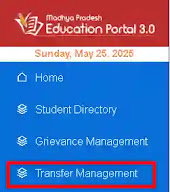


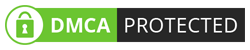
Post a Comment